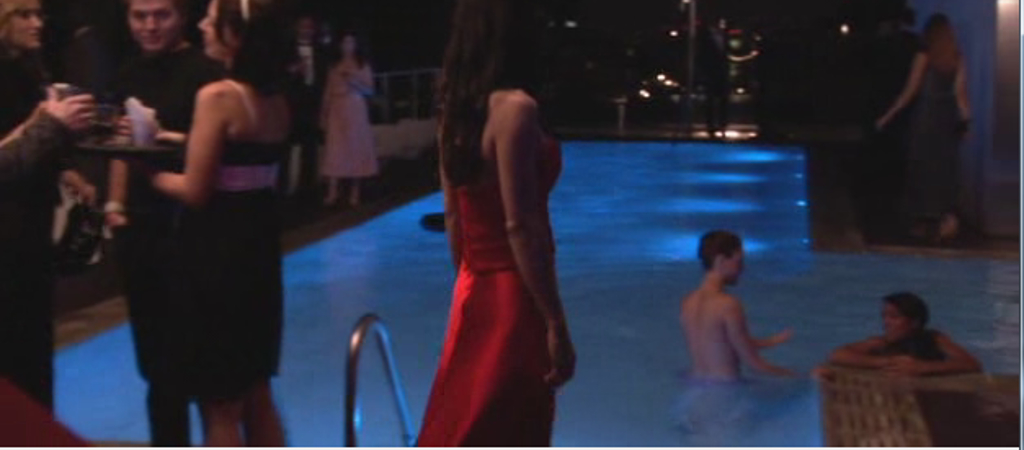Nem tagadjuk, a techline egyik kedvenc médialejátszója a VLC, hiszen azon túl, hogy ingyenes, egyszerűen kezelhető...
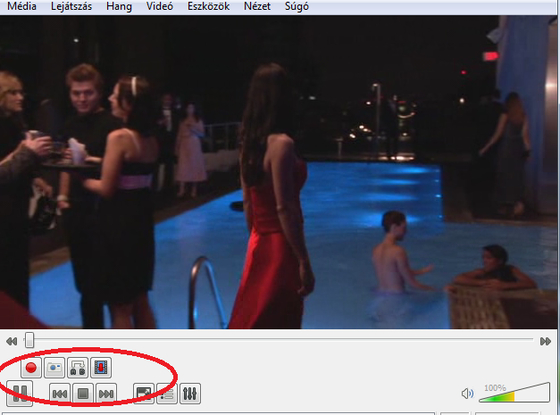
Nem tagadjuk, a techline egyik kedvenc médialejátszója a VLC, hiszen azon túl, hogy ingyenes, egyszerűen kezelhető, átlátható, nagy tudású és a különféle kodekekkel is elboldogul. A felhasználó általában be is éri ennyivel, pedig a VLC (legújabb verziója) ennél sokkal többet is tud, igaz, néhány funkciója rejtve maradt. Íme, néhány ezek közül.
Videók felvétele
Kevesen tudják, hogy a videók lejátszása közben felvételt is készíthetünk a VLC-vel (például az adott film bizonyos részeiről), azonban alapbeállításban rejtve van ez a lehetőség. Ahhoz, hogy láthatóvá tegyük a Record gombot, kattintsunk a View/Advanced Control (Nézet/Speciális vezérlőelemek) opcióra, s máris újabb gombokkal bővül a VLC kezelőfelülete. Ezután csak a kis kör ikonra kell kattintanunk, ha az éppen nézett videó valamelyik részét rögzíteni szeretnénk.
Ugyancsak a „felvétel” gombbal együtt kerül elő a pillanatkép készítésének, az általunk megadott két pont közötti ismételgetésnek, illetve a képkockáról képkockára léptetésnek a lehetősége.
Csomagolt állományok összefűzése, lejátszása kicsomagolás nélkül
A VLC nem jön zavarba, ha rar állománnyal találkozik, azonnal elkezdi annak lejátszását. Az sem gond, ha egy videó több ilyen rar állományból áll össze, csak töltsük be az elsőt a VLC-be, és a lejátszó máris tökéletesen megjeleníti a filmet.
Video- és audioformátumok konvertálása
A VLC a formátumok egymás közötti konvertálását is lehetővé teszi. Ehhez keressük meg a Media/Convert/Save (Média/Átalakítás/Mentés) lehetőséget. Töltsük be az átalakítandó fájlt az Add (Hozzáadás) gomb használatával. A következő lépésben válasszunk kimeneti formátumot és helyet, s a VLC már neki is áll az átalakításnak.
Rejtett DVD-rippelő
A VLC még egy DVD-rippelőt is tartalmaz, persze ennél sokkal profibbak is hozzáférhetők, de legalább ez mindig kéznél van. Ha valakinek szüksége lenne rá, kattintson a Media (Média) menüpont Convert/Save (Átalakítás/Mentés) opciójára, majd válassza a Disc (Lemez) fület. Megadható a startpozíció is, így lehetőség van csak adott filmrészletek rippelésére.
 Ajándékozz éves hvg360 előfizetést!
Ajándékozz éves hvg360 előfizetést!